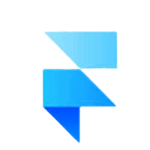
Framer快捷键速查表
2024 年 12 月 22 日
文章浏览量: 246
Framer是一款非常流行的设计工具,广泛应用于界面设计、原型制作和互动设计等领域。为了提高效率,Framer 提供了丰富的快捷键,帮助设计师更高效地进行创作和编辑。
工具
| 快捷键 | 功能描述 |
|---|
T | 文本 |
F | 框架 |
U | 圆形的 |
Z | 飞涨 |
G | 形象的 |
Ctrl + C | 样品颜色 |
Shift + S | 网页堆栈 |
C | 评论 |
I | 插入 |
L | 相互作用 |
Ctrl + / | 图书馆 |
成分
| 快捷键 | 功能描述 |
|---|
Ctrl + K | 创建组件 |
Shift + Ctrl + K | 通过代码创建 |
看法
| 快捷键 | 功能描述 |
|---|
Ctrl + 1 | 缩放至合适大小 |
Ctrl + + | 放大 |
Ctrl + Ctrl + N | 夜间模式 |
Ctrl + 0 | 放大至 100% |
Ctrl + 2 | 缩放至所选内容 |
Ctrl + R | 显示标尺 |
Ctrl + - | 缩小 |
Ctrl + G | 显示布局网格 |
L | 切换界面 |
编辑
| 快捷键 | 功能描述 |
|---|
Ctrl + D | 复制 |
Ctrl + A | 全选 |
Ctrl + R | 改名 |
Ctrl + Z | 撤消 |
Shift + Ctrl + Z | 重做 |
backspace | 删除 |
Alt + Ctrl + A | 选择所有子项 |
Alt + Ctrl + V | 粘贴样式 |
Ctrl + ; | 隐藏 |
Ctrl + L | 锁 |
Alt + Ctrl + C | 复制样式 |
Shift + Ctrl + A | 选择所有同级 |
形象的
| 快捷键 | 功能描述 |
|---|
Ctrl + G | 团体 |
Shift + Ctrl + G | 取消分组 |
文本
| 快捷键 | 功能描述 |
|---|
Ctrl + I | 斜体 |
Ctrl + U | 强调 |
Ctrl + B | 大胆的 |
布局
| 快捷键 | 功能描述 |
|---|
Alt + Ctrl + up | 前进 |
Alt + Ctrl + ↩ | 添加堆栈 |
Alt + Ctrl + down | 向后移动 |
Ctrl + ↩ | 添加框架 |
Alt + backspace | 移除包装 |
文件
| 快捷键 | 功能描述 |
|---|
Alt + Ctrl + N | 新的 |
Alt + Ctrl + I | 上传图片 |
下载Framer Window快捷键速查表PDF
我们提供 Framer Window快捷键 PDF下载功能。请点击下载按钮以获取文件。请注意,生成 PDF 可能需要一些时间,请耐心等待。 下载
工具
| 快捷键 | 功能描述 |
|---|
C | 评论 |
⌃ + C | 样品颜色 |
⇧ + S | 网页堆栈 |
L | 相互作用 |
I | 插入 |
T | 文本 |
⌘ + / | 图书馆 |
G | 形象的 |
Z | 飞涨 |
U | 圆形的 |
F | 框架 |
看法
| 快捷键 | 功能描述 |
|---|
⌃ + ⌘ + N | 夜间模式 |
⌘ + 1 | 缩放至合适大小 |
⌘ + - | 缩小 |
L | 切换界面 |
⌘ + + | 放大 |
⌘ + 0 | 放大至 100% |
⌘ + R | 显示标尺 |
⌃ + G | 显示布局网格 |
⌘ + 2 | 缩放至所选内容 |
编辑
| 快捷键 | 功能描述 |
|---|
⇧ + ⌘ + Z | 重做 |
⌘ + ; | 隐藏 |
⌥ + ⌘ + C | 复制样式 |
⌥ + ⌘ + V | 粘贴样式 |
⌥ + ⌘ + A | 选择所有子项 |
⌘ + D | 复制 |
⌘ + R | 改名 |
⌘ + L | 锁 |
⌘ + Z | 撤消 |
⇧ + ⌘ + A | 选择所有同级 |
⌫ | 删除 |
⌘ + A | 全选 |
文件
| 快捷键 | 功能描述 |
|---|
⌥ + ⌘ + I | 上传图片 |
⌥ + ⌘ + N | 新的 |
形象的
| 快捷键 | 功能描述 |
|---|
⌘ + G | 团体 |
⇧ + ⌘ + G | 取消分组 |
布局
| 快捷键 | 功能描述 |
|---|
⌘ + ↩ | 添加框架 |
⌥ + ⌘ + ↓ | 向后移动 |
⌥ + ⌘ + ↑ | 前进 |
⌥ + ⌫ | 移除包装 |
⌥ + ⌘ + ↩ | 添加堆栈 |
文本
| 快捷键 | 功能描述 |
|---|
⌘ + U | 强调 |
⌘ + I | 斜体 |
⌘ + B | 大胆的 |
成分
| 快捷键 | 功能描述 |
|---|
⇧ + ⌘ + K | 通过代码创建 |
⌘ + K | 创建组件 |
下载Framer MacOS快捷键速查表PDF
我们提供 Framer MacOS快捷键 PDF下载功能。请点击下载按钮以获取文件。请注意,生成 PDF 可能需要一些时间,请耐心等待。 下载
关于Framer
Framer 是一款全功能的界面设计与原型工具,它支持设计、动画、互动和代码集成,是设计师和开发人员的得力助手。Framer 提供强大的视觉设计功能和原型制作功能,可以帮助用户快速构建高保真度的设计作品。Framer 允许设计师直接在工具中实现交互和动画效果,不需要依赖开发人员。无论是在 Web、iOS 还是 Android 平台上,Framer 都可以帮助用户创建优秀的用户体验。
Framer官网信息
Framer快捷键常见问题
如何恢复默认快捷键设置?
进入设置,点击“恢复默认设置”选项,可以恢复默认快捷键设置。
Framer支持自定义快捷键吗?
是的,Framer 允许用户根据自己的习惯自定义快捷键。
在Windows和MacOS系统中,Framer的快捷键有何不同?
主要的区别是Windows系统使用Ctrl键,而MacOS系统使用Cmd键。
我可以将Framer快捷键导出吗?
目前Framer并不支持导出快捷键设置,但可以在设置中查看所有的快捷键。
是否有Framer的快捷键图示?
是的,Framer的官网提供了快捷键的图示,便于用户更直观地了解。
如何快速切换工具面板?
使用Ctrl+1至Ctrl+9(Windows)或Cmd+1至Cmd+9(MacOS)可以快速切换不同的工具面板。
Framer中如何快速删除对象?
选中对象后,直接按Delete键即可删除。
如何使用快捷键切换不同的视图模式?
可以通过Ctrl+Tab(Windows)或Cmd+Tab(MacOS)来切换视图模式。
总结
Framer 的快捷键大大提高了设计师和开发者的工作效率。通过掌握这些快捷键,用户可以在更短的时间内完成设计工作,提升生产力。如果你是Framer的用户,不妨熟悉这些快捷键,让你的工作更加高效和流畅。
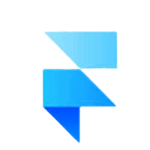


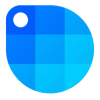
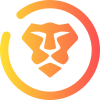

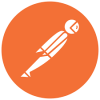


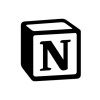

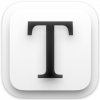
Discussion
New Comments
暂无评论。 成为第一个!